
İçerik
- İçin En İyi Grafik Ayarları PLAYERUNKNOWN’UN BATTLEGROUNDS’U
- çözüm
- Ekran ölçeği
- Anti-Aliasing
- Rötuş
- Gölgeler
- Doku
- Etkileri
- Yeşillik
- Hareket bulanıklığı
- İçin En İyi Ses Ayarları PLAYERUNKNOWN’UN BATTLEGROUNDS’U
- Sadece Kulaklık Kullan
- Tüm SFX Eklentilerini Kapat
- Ses Kartı Kalitesi
PLAYERUNKNOWN’UN BATTLEGROUNDS’U süslü grafikler veya harika görünümlü efektler hakkında bir oyun değil. Bunun yerine, her şey oyunla ilgili. Ultra yüksek video ayarlarınız oyunu yavaşlatırsa veya daha da kötüsü, oyunu çökertirse, katı bir oyun oynayamazsınız.
Bu kılavuzda, en iyi oyun deneyimi için ustalıkla optimize edilmiş video ve ses ayarlarını bulacaksınız. PUBG - artı, gölgelendirici ayarları için bir düzeltici, geliştiricinin bunları tamamen devre dışı bırakma özelliğini elinden aldı. Oyununuz sorunsuz çalışacak ve saniyedeki her kareyi maksimumdan kullanabileceksiniz.
Başlayalım.
İçin En İyi Grafik Ayarları PLAYERUNKNOWN’UN BATTLEGROUNDS’U
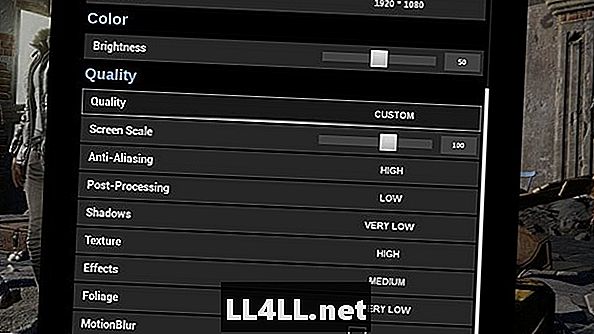
çözüm
Çözünürlüğü istediğiniz kadar yüksek ayarlayabilirsiniz grafik kartınız izin veriyorsa. Çözünürlük ne kadar yüksek olursa, o kadar geniş bir görüş alanına sahip olacaksınız (FOV). Hiçbir düşman görüşünüzden kaçamaz.
Ekran ölçeği
Bu ayar her zaman 100'de kalmalıdır. Tabii ki, onu artırabilir ve yapay olarak monitörünüzün boyutuna daha yüksek bir çözünürlük ölçeklendirebilir, ancak performansınız çok fazla kaynak gerektirdiğinden önemli ölçüde azalacaktır.
100’de tutularak, çözünürlüğünüzün otantik kaldığından ve sisteminizin genel performansına zarar vermediğinden emin olursunuz.
Anti-Aliasing
AA'yı Yüksek veya Çok Yüksek olarak ayarlayın, yapılandırmanıza bağlı olarak. Ölçeklemenizi, kullanılan AA olarak ayarlamanızdan daha iyidir. PUBG Kaynaklarınızı o kadar fazla tüketmiyor ve resminiz net ve net olacak.
Rötuş
PP'nin ölçeklendirilmesi gibi çok fazla kaynak gerektirir. aşağı ya da çok düşük. Elbette, Yüksek olarak ayarlayacaksanız görüntüyü daha zengin hale getirir, ancak günün sonunda, hayatta kalmak için hayati olan kareleri kaybedersiniz. PUBG.
Gölgeler
Söz verildiği gibi, PUBG geliştiricisi, hile olarak kabul edildiği gibi, oyunun en son güncellemesinde gölgeleri devre dışı bırakma seçeneğini kaldırmıştır. Gölgeleri kapatan "-sm4" komutu artık çalışmıyor, yani düşük kaliteli makinelere sahip oyuncuların önemli FPS düşüşleri yaşayacağı anlamına geliyor.
Bununla birlikte, PUBG'deki gölge etkisini en aza indirgemenize yardımcı olabilecek alternatif bir yol var. İşte nasıl yapıyorsun!
Adım 1: Ölçeklenebilirlik Ayarlarını Düzenle
1. Win + R tuşlarına basın ve pencereye şu satırı girin -% appdata%
2. Enter tuşuna basın ve " Local TslGame Saved Config WindowsNoEditor" klasörüne gidin.
3. Scalability.ini dosyasını bulun ve Not Defteri'nde düzenleyin.
4. Aşağıdaki parametreleri koda ekleyin:
[ScalabilitySettings]
PerfIndexValues_ResolutionQuality = 50 50 50 50
[ShadowQuality @ 0]
r.Shadow.MaxResolution = 8
5. Scalability.ini dosyasını kapatın ve kaydedin.
6. Aynı dosyaya sağ tıklayın, Tercihler'e gidin ve "Salt Okunur" parametresini işaretleyin.
Adım 2: Motor Ayarlarını Düzenle
1. Aynı klasörde Enginge.ini dosyasını bulun ve Not Defteri'nde açın.
2. Varolan koda aşağıdaki satırları ekleyin:
[/Script/engine.renderersettings]
r.Shadow.MaxResolution = 8
3. Enginge.ini dosyasını kapatın ve kaydedin.
4. Oyun menüsünde, Gölgeler ayarlarınızı "Çok Düşük" olarak ayarlayın.
Şimdi, gölgeleriniz devre dışı bırakılmalıdır ve bu, oyun oynama işleminize en az 5-10 FPS ekleyecektir.
Doku
Doku ayarındaki her adım, 10-15 kareye kadar ekler veya kaldırır. Yani E bağlı Yüksek veya Çok Yüksek olarak mı istediğinize karar vermeniz. Performansı korurken oyunun mümkün olduğunca ayrıntılı görünmesini istediğiniz için, burada Düşük seviyeye çıkmanız önerilmez.
Etkileri
Bu, heyecan verici patlamalar görmek için ne kadar sevdiğine bağlı. Yani en iyi ayar Orta olacaktır. Bu ayar çok fazla kaynak tüketmiyor ancak sağlam bir gözlük sunuyor. Ancak, çerçevelerinizin hala acı çektiğini düşünüyorsanız, o zaman kesinlikle Low on Effects'e gidin.
Yeşillik
Bu adanın tüm alanını kaplayan ot. Çok Düşük olarak ayarlamalısınız. Her şeyden önce, uzun çimlerde daha iyi saklanmaya çalışan düşmanları göreceksiniz. İkincisi, performansınız önemli ölçüde artacaktır.
Hareket bulanıklığı
Belirgin nedenlerden dolayı MB'yi devre dışı bırakın. Tamamen gereksiz olduğu için bu efekte ihtiyacınız yok. PUBG.
İçin En İyi Ses Ayarları PLAYERUNKNOWN’UN BATTLEGROUNDS’U
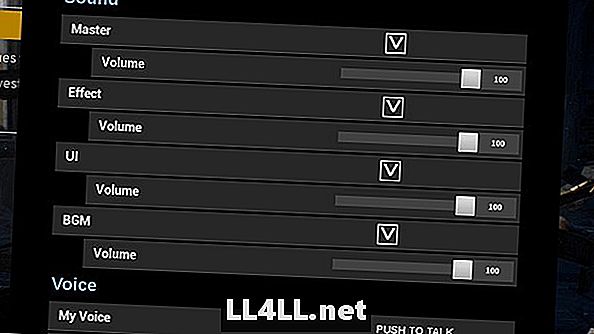
Ses tasarımı gülünç derecede iyidir PUBGve bu nedenle, rekabetçi bir şekilde oynamak istiyorsanız uygun bir ses kurulumunun yapılması önemlidir. Silah atışının veya yaklaşmakta olan bir aracın kaynağını ve yönünü tanımlayabilmek başarılı bir oyunun özüdür.
Sadece Kulaklık Kullan
PC'nize bağlı mükemmel bir surround ses sistemine sahip olabilirsiniz, ancak PUBG kulaklıklarla oynanması amaçlanmıştırTıpkı diğer rakip atıcılar gibi. Bu yüzden satın alabileceğiniz ve satın alabileceğiniz en kaliteli kulaklıkları kullanın.
Tüm SFX Eklentilerini Kapat
PC'nizde yüklü olmayacak birçok SFX eklentisi olabilir. PUBG deneyim. Aksine, etkiler yalnızca sesleri ve kökenlerini fark etme yeteneğinizi gizleyecektir. Kullanabileceğiniz en saf ve otantik sesi tercih etmelisiniz.
PUBG'nin mermi sesleri ve diğer ateşli silah sesleri ile ilgili sorun yaşıyorsanız, ateşli silah seslerini ve diğer sesleri nasıl ayarlayacağınızla ilgili bu hızlı kılavuza göz atın.
Ses Kartı Kalitesi
Entegre bir ses kartında oynuyorsanız, çok fazla seçeneğiniz olmaz, ancak daha gelişmiş ses kartları sesin kalitesini artırmanıza yardımcı olabilir. Örneğin, çıkışınızı 48 KHz’te 24 bit’e ayarlayabilirsiniz. - bu ayarda, sesiniz net ve net olacak ve mesafedeki en küçük hışırtıyı duyabileceksiniz.
---
Ayarların değiştirilmesi yapılandırmanıza büyük ölçüde bağlıdır, bu nedenle ciddi bir oyun oynamadan önce birkaç farklı kurulum deneyin. Diğer rehberleri arıyorsanız, PLAYERUNKNOWN’UN BATTLEGROUNDS’U, o zaman onları burada GameSkinny'de bulacaksınız:
- ReShade ile nasıl kullanılır PUBG
- Açık Test Sunucusu (PTS) Kılavuzu
- Kazanma Önerileri PUBG
- PUBGEn İyi Silah Rehberi